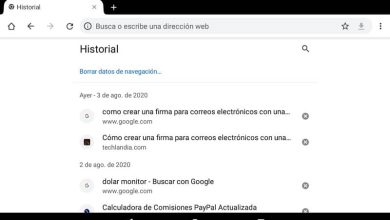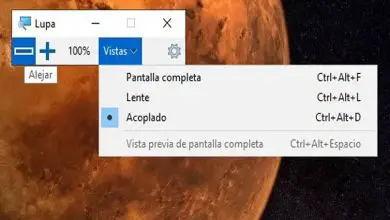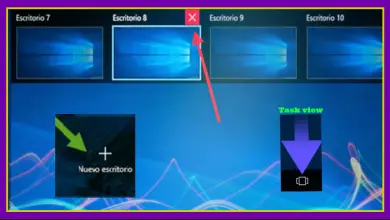Come installare il sistema operativo Linux Ubuntu da USB sul mio PC – Passaggi e requisiti

Linux Ubuntu si caratterizza per essere un sistema leggero e semplice, altamente consigliato per sfruttare i vecchi PC, questo sistema operativo ha una grande varietà di strumenti utili quando si tratta di lavorare, giocare o intrattenere.
Grazie al suo peso ridotto e all’ampio repertorio di strumenti, è una delle distribuzioni Linux più famose, con un gran numero di utenti, classificata tra le migliori, insieme a Fedora, Linux mint, viene anche confrontata più volte con Xubuntu, una versione Linux che consuma pochissime risorse.
Come avviare una USB con Linux Ubuntu?
L’avvio di una memoria USB è il processo prima dell’installazione di un sistema operativo, poiché in questo sono installati i rispettivi programmi che sapranno identificare il BIOS del PC durante il processo di installazione, per avviare un USB, abbiamo diverse opzioni.
Se partiamo da un sistema Linux, una buona alternativa è utilizzare Unetbootin, che è uno strumento multipiattaforma che ha l’obiettivo di avviare USB, avendo la possibilità di avere le immagini ISO di diversi sistemi contemporaneamente.
Dopo aver installato il programma ed eseguito, apparirà una finestra grigia, in basso a destra vedremo un pulsante con 3 punti «…», faremo clic e ci chiederà di selezionare un’immagine ISO, segniamo Ubuntu immagine Linux e procedere per scegliere la nostra memoria USB e accettare. Se abbiamo problemi a localizzare il file, possiamo cercarli dal Terminale, con i comandi “Trova e trova”.
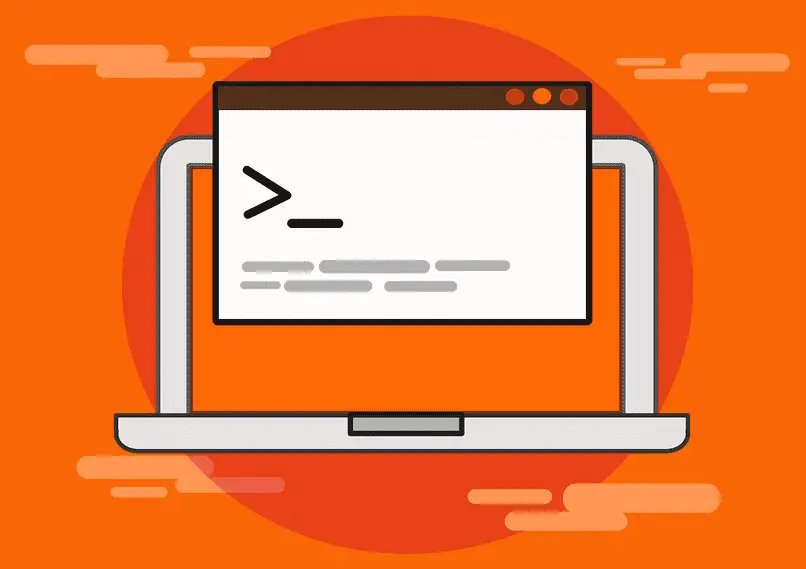
Se siamo su Windows, qualunque sia la versione, utilizzeremo “Rufus”, un programma di boot da memoria USB, ha anche un semplice menu; in cui selezioniamo l’ISO corrispondente, poi la destinazione (la nostra USB) e infine accettiamo.
Come installare Ubuntu da Windows?
Se siamo su Windows e vogliamo passare a Ubuntu, o semplicemente aggiungerlo come sistema secondario, dobbiamo prima creare una memoria USB con il sistema; Esistono molte versioni di Linux Ubuntu e varierà quale è la migliore per te, a seconda delle tue esigenze.
Una volta creato il file sulla USB, dobbiamo spegnere il nostro computer, è importante sapere di che marca è la nostra scheda madre; o di che marca è il nostro laptop, questo, per sapere quale tasto apre il menu di avvio.
In generale, di solito è «F8» o «F11», accendiamo la nostra attrezzatura e premiamo più volte il tasto di avvio; Dovremmo ottenere un menu, normalmente è blu, in cui selezioneremo quello con il nome della nostra memoria USB.
In tal modo otterremo un altro menu con diverse opzioni, dobbiamo contrassegnare quello che dice «Ubuntu»; e inizierà l’installazione, ci chiederà di selezionare la lingua di nostra preferenza, dovremo anche scegliere il layout della nostra tastiera; Dopo questo, ci chiederà di sapere che tipo di installazione vogliamo, dobbiamo dare «installazione normale o completa».
Se vogliamo mantenere il nostro sistema Windows dovremo contrassegnare «installa insieme a Windows» e ci verrà chiesto di sapere quanto spazio vogliamo allocare all’applicazione, è importante sapere che Ubuntu offre una grande libertà di fare modifiche al sistema, quindi, è importante conoscere alcuni dei comandi più importanti del sistema per gestirlo più facilmente.
Come installare Ubuntu da un’altra versione di Linux?
Se abbiamo già un’altra distribuzione Linux sul nostro computer e vogliamo cambiarla in Ubuntu, o semplicemente abbiamo una vecchia versione e vogliamo aggiornarla; il processo è simile a quello che faremmo se fossimo su Windows.
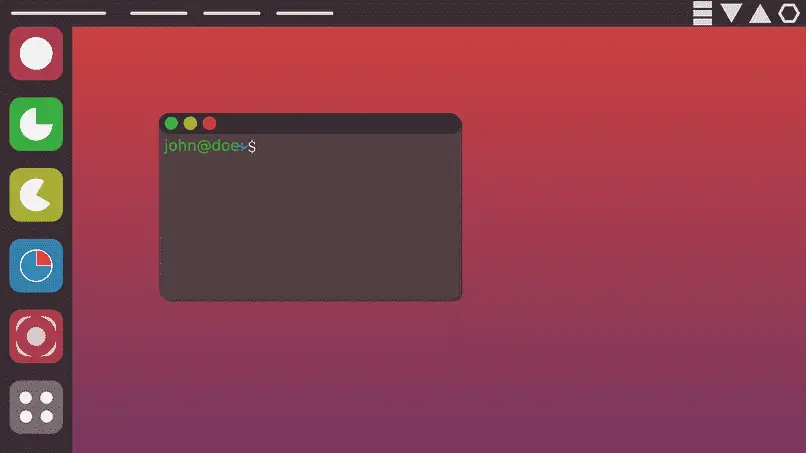
Quando eseguiremo questo processo, molte persone si chiedono se sia necessario aggiornare il BIOS e come farlo, ma in realtà questo non è necessario, poiché Ubuntu può funzionare facilmente in sistemi a bassa risorsa. Una volta avviata la nostra USB con Unetbootin; Procederemo a riavviare il nostro computer e premere il tasto per aprire il menu di avvio, una volta aperto.
Selezioniamo l’unità USB che ha il sistema e la apriamo con invio; Si aprirà il programma di installazione e sceglieremo la lingua, la tastiera e il fuso orario che ci corrisponde. Possiamo scegliere di rimuovere qualsiasi altra versione di Linux; oppure installalo in parallelo, dopodiché il programma terminerà automaticamente l’installazione, lasciandoti sul desktop, pronto per l’uso.